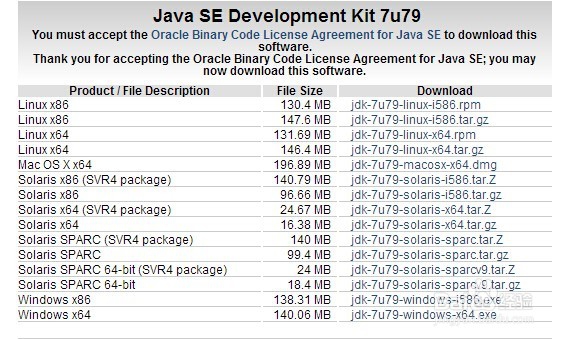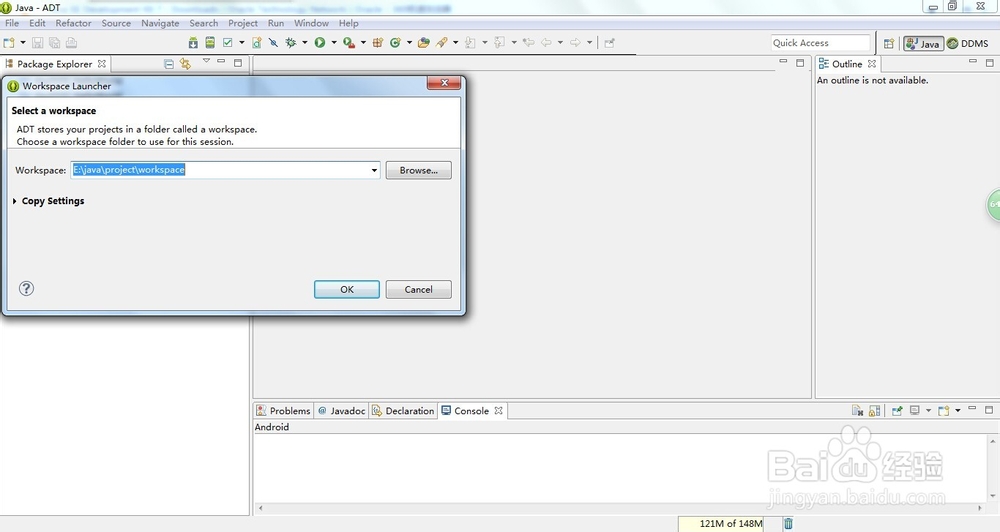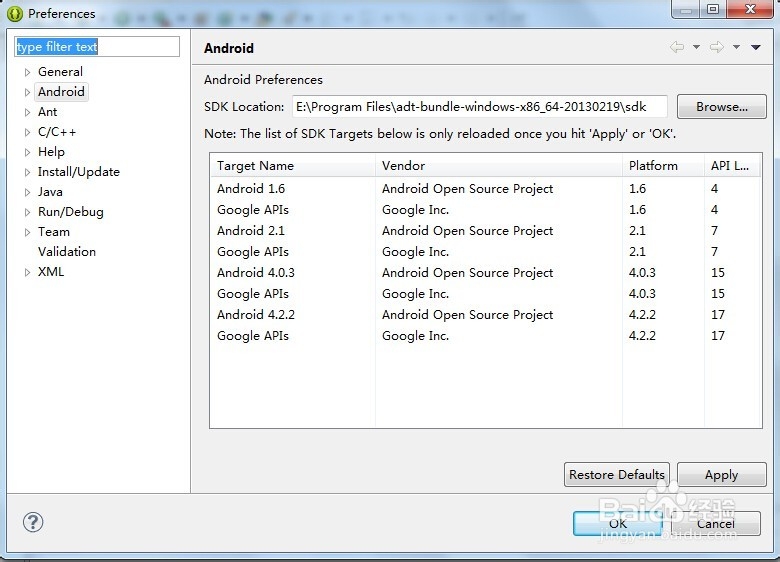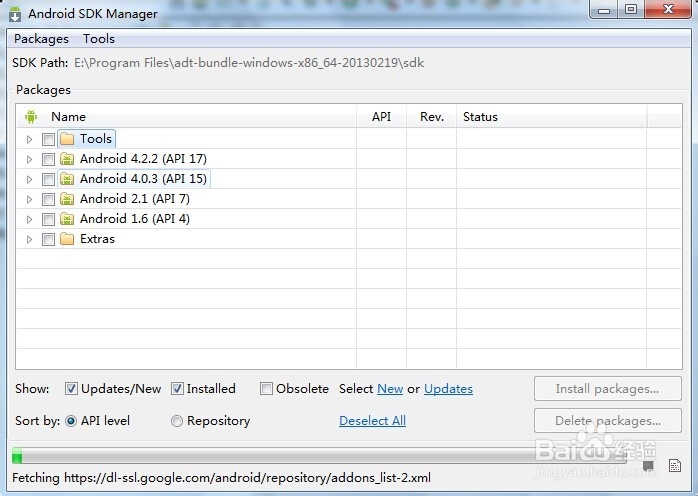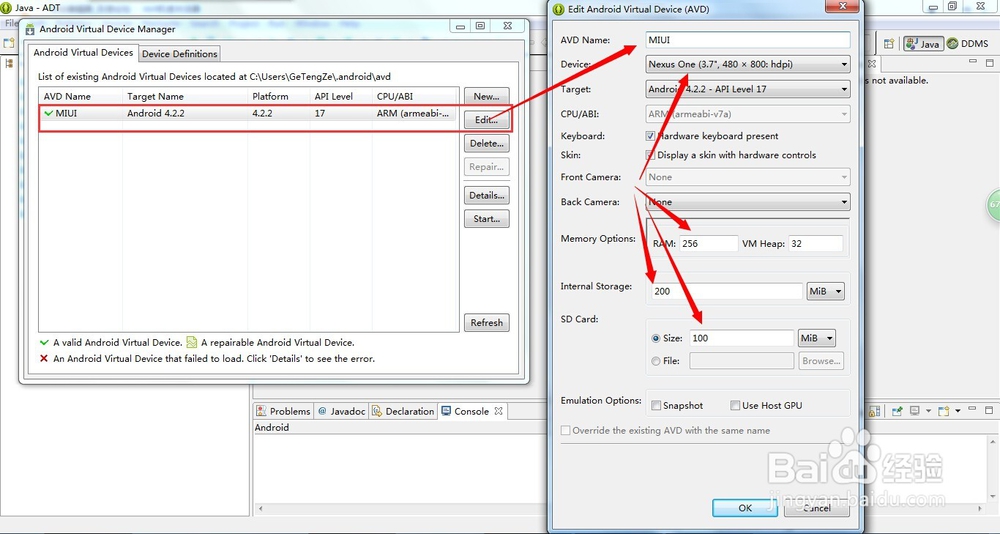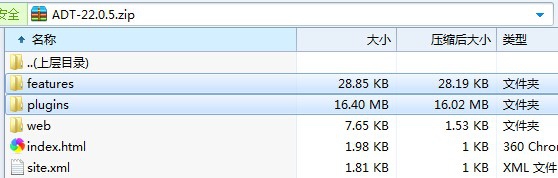android学习札记第1章之安卓开发环境和入门
这是android学习札记第1章,首先了解整个流程如下:第一部分: java:基本语法、面向对象、基础API android:入门第二部分: android基础 java高级部分第三部分: android高级部分 html、服务器端第四部分: android项目学习方法:敲代码
工具/原料
JDK、eclipse、android SDK、ADT
一、安装android开发环境流程
1、安装android开葛激握颟发环境流程顺序是:JDK、eclipse、android SDK、ADT。JDK:全称:java development kit(java开发库) 根据自身电脑系统32位或64位,从orangle官网下载jdk相应安装包安装,最新版是JDK8,不过推荐下载JDK7版本的。 安装之后有2个目录: jdk(用途:java开发) 包含开发工具、jdk源码、jre jre(用途:运行java程序) java运行环境 配置环境变量: 用户变量:JAVA_HOME:jdk安装目录; 用户变量:CLASSPATH:jdk1.5之后只需要配置一个点“.;” 用户变量:PATH:%JAVA_HOME%\bin;%PATH%;
2、eclipse: 集成开发工具,软件到eclipse官网下载安装或解压缩即可使用,并指定工作目录。工作空间目录workspace:用来存放所有的项目文件:
3、android SDK(因为google访问困难,所以问一下度娘就可以下载SDK了): 首先安装android开发库管理工具:android SDK Manager 使用管理工具来安装或删除开发工具、不同平台版本的开发库、扩展包 不同平台版本的开发库:放在platforms/目录下 可选配置:环境变量ANDROID_SDK_HOME:android SDK 目录路径 AVD:Android 虚拟设备(模拟器)
4、ADT(因为google访问困难,所以问一下度娘就可以下载ADT了): 全称:Android Development Tools(android开发工具)它是一个eclipse插件,其安装方法为:1、在线安装 2、下载离线安装包,离线安装。 3、(推荐) a:eclipase\dropins\目录下新建adt子目录 b:将离线安装包中的plugins和features目录解压缩到adt目录中 * 在eclipse中设置android SDK目录路径 window->preferences->android
二、hello world
1、java:1、新建ja箪滹埘麽va项目:day0101_HelloWorld 2、新建一个类:HelloWorld 3、在文件中添加以下代码: pu芟鲠阻缒blic class HelloWorld{ puclic static void main(String[] args){ System.out.println("Hello World"); } } 4、保存:Ctrl+S(在eclipse中保存过程自动编译) 5、按Ctrl+F11执行 java程序编译执行的过程: 源码文件:xxx.java 编译输出一个字节码文件:xxx.class 启动java虚拟机来运行一个类 加载字节码文件xxx.class,并执行这个类中的main方法。
2、android:1、新建android项目:day0102_HelloWorld 2、执行 android程序测试过程: 项目打包成apk文件 将apk文件上传到手机 向手机发送指令,在手机上安装应用。(需要借助ADB) 自动启动应用 adb: 计算机与手机的通信工具:Android Debug Bridge adb经常出现问题无法执行,解决办法: 1、杀掉adb(在任务管理器中杀掉) 2、重启adb(在DDMS中重启),重启有时也不管用,解决办法:重启eclipse和虚拟设备